文章詳情頁
如何開啟Windows11的高性能模式
瀏覽:119日期:2022-06-22 08:35:58
如何開啟Windows11的高性能模式?作為新一代的操作系統,Windows 11帶來了眾多新設計,在6月份的發布會上,微軟已經做了非常多的介紹,包括全新的UI、窗口排列模式、游戲功能增強、可以運行Andorid app以及全新的微軟商店等。那么windows11如何開啟高性能模式呢?有興趣的快來看看吧。

首先在Windows11系統桌面點擊任務欄的開始按鈕,在彈出的開始菜單中點擊設置圖標。
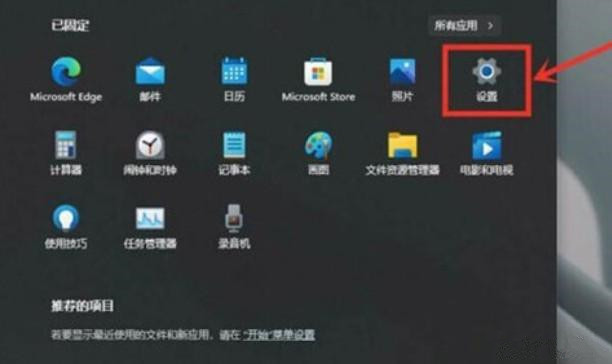
接下來就會進入Windows1設置頁面,點擊左側的游戲菜單項,然后在右側窗口找到游戲模式設置項。
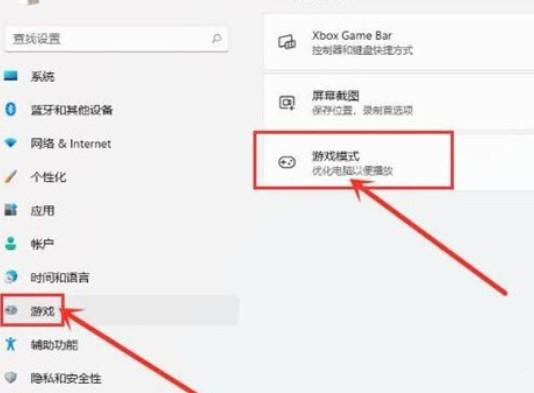
接著在打開的游戲模式,設置頁面,找到圖形設置項。
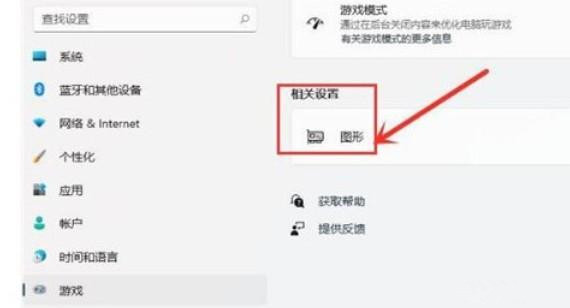
點擊圖形設置項在打開的窗口選擇瀏覽按鈕,接著在打開的文件資源管理器窗口,選擇要修改的游戲,點擊添加按鈕。
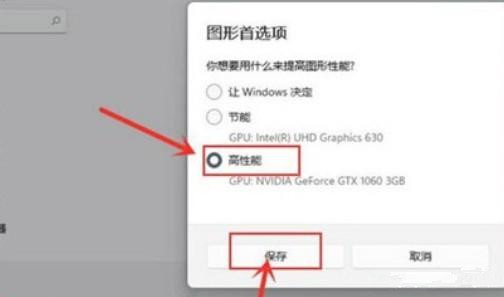
最后返回到所有應用列表,點擊并展開該游戲,然后點擊選項按鈕,在打開的圖形首選項窗口選擇高性能選項,最后點擊保存按鈕就可以了,這樣我們就可以在玩該游戲的時候,使用windows11系統的高性能模式了。
標簽:
Windows系統
相關文章:
1. 如何一鍵關閉所有程序?Windows系統電腦快捷關閉所有程序教程2. win10應用商店無法打開的解決方法3. Win10怎么卸載virtualbox?Win10升級提示立即卸載virtualbox怎么卸載?4. Win10安裝失敗進不了系統怎么辦?Win10安裝失敗進不了系統解決方法5. Win7怎么升級正版Win10?最全Win7免費升級正版Win10教程6. Win10 20H2文件夾隱藏了怎么顯示?7. 非uefi怎么安裝Win11?非uefi安裝Win11的方法教程8. 微軟Win11即將禁用30多年歷史的SMB1傳輸協議9. Win10如何關閉DEP(數據執行保護)?Win10關閉DEP(數據執行保護)的方法10. Win7系統peckp.sys文件導致藍屏怎么解決?
排行榜
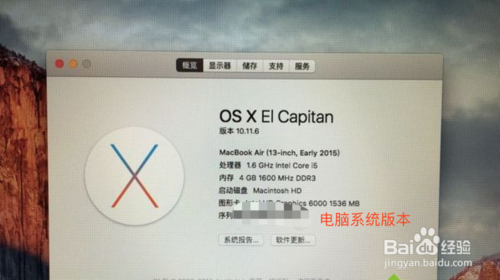
 網公網安備
網公網安備